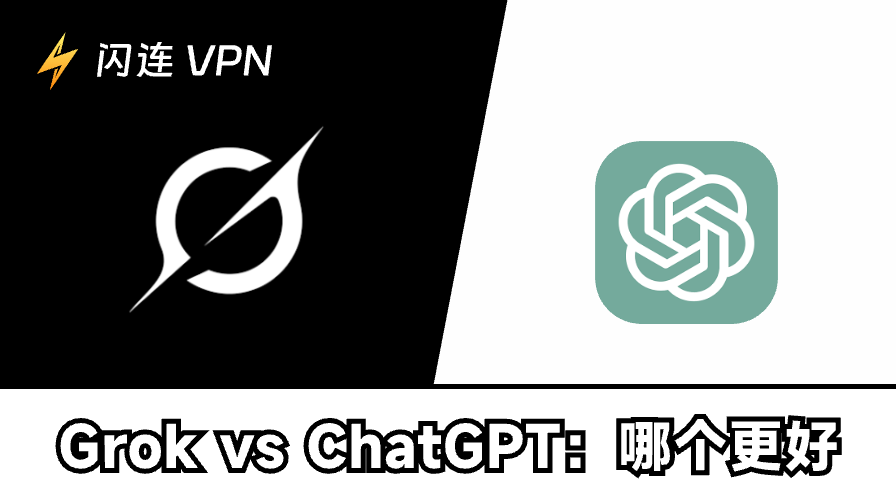網絡連接問題可能讓您感到非常煩惱。如果您的網絡出現問題,比如WiFi經常斷線,您可能需要採取一些措施來進行故障排除。忘記您的網絡是其中一個有效的解決方案。無論您現在使用的是macOS Sequoia還是macOS Monterey系統,我們將提供在Mac上如何忘記一個網絡的具體步驟。此外,我們還提供重新添加已刪除網絡的指導。
如何通過設置在Mac上忘記一個網絡?
一種簡單的方法是找到您的Mac設置並進行操作。然而,不同的macOS版本在步驟上可能有一些細微差異。請注意,您保存的密碼將消失。確保您已經將其寫下,以防您想要重新連接到這個網絡。
macOS Ventura或更新版本:
步驟1:導航至蘋果圖標並點擊它。它應該位於屏幕的左上角。
步驟2:然後選擇“系統偏好設置”,您將看到一個新窗口。
步驟3:查看左側導航欄,點擊“Wi-Fi”。
步驟4:您可以看到包括您當前連接的WiFi網絡和以前保存過的網絡在內的網絡列表。如果您想要忘記當前使用的網絡,您可以點擊網絡旁邊的“詳細信息”。或者,如果您要忘記已知網絡,只需點擊網絡附近的三個點圖標。
步驟5:一旦確定要忘記哪個網絡,選擇“忘記網絡”。
步驟6:選擇“移除”以確認這個過程。
較早版本的macOS:
步驟1:找到屏幕左上角的蘋果菜單並按“系統偏好設置”。
步驟2:選擇“網絡”並在側邊欄中選擇“Wi-Fi”。
步驟3:向下滾動並導航到角落底部的“進階”。
步驟4:在首選網絡部分下,選擇要忘記的網絡。
步驟5:按下網絡,然後點擊減號(–)按鈕。
步驟6:點擊“移除”以確認。
步驟7:按“確定”並點擊“應用”。現在忘記網絡的過程已經完成。
您目前運行的macOS版本是哪個?
不同版本的macOS的操作步驟可能并不是完全相同的。因此,確定您的Mac上安裝了哪個macOS版本非常重要。此外,了解您的macOS版本可以幫助您輕鬆解決筆記本電腦問題。
最簡單的方法是首先找到屏幕左上角的蘋果圖標。然後選擇“關於本機”。您將看到一個新窗口,顯示了有關您的Mac的詳細信息,包括芯片、內存、啟動磁盤和macOS版本。
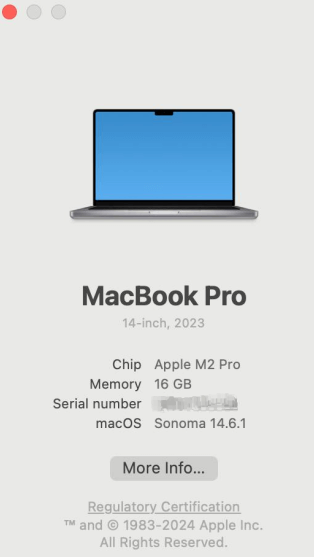
為了提高效率並增強用戶體驗,蘋果將繼續更新和發布新版本的macOS。最新版本是macOS Sequoia。如果您的Mac兼容,您可以下載macOS Sequoia。
如果您不確定您的macOS是何時發布的,我們在這個表中列出了一些當前的macOS版本。
| macOS名稱 | 最新版本號 |
| macOS Sequoia | 15.0.1 |
| macOS Sonoma | 14.7 |
| macOS Ventura | 13.7 |
| macOS Monterey | 12.7.6 |
| macOS Big Sur | 11.7.10 |
| macOS Catalina | 10.15.7 |
| macOS Mojave | 10.14.6 |
如何透過終端命令在Mac上忘記一個網路?
除了通過系統設置忘記網路外,您仍可以在終端視窗中操作。
- 選擇“應用程式” > “實用工具”資料夾以打開終端。或者您可以按下Command + Space並輸入終端。
- 在這個終端視窗中,輸入networksetup -listpreferredwirelessnetworks en0並按Enter。它會顯示您的Mac保存的WiFi網路。如果這個命令不起作用,您可以輸入en1來替換en0。
- 找到您想要忘記的網路並複製其SSID。
- 輸入networksetup -removepreferredwirelessnetwork en0 “網路名稱”。記得輸入複製的WiFi名稱來替換“網路名稱”,然後按Enter。
- 如果WiFi網路被移除,屏幕會顯示:“首選無線網路已被移除”。或者可能會顯示“無法移除首選無線網路”。
為什麼您需要在Mac上忘記一個WiFi網路?
提高您的安全性
WiFi可能會受到網路犯罪分子的攻擊和威脅,他們可以訪問您的數據和信息。特別是,我們可能會暫時連接到無需輸入密碼的公共網路。定期刪除一些WiFi網路可以防止您連接到惡意網路。
提示:
如果您將安全性視為首要任務,可靠的VPN可以幫助您保護網路隱私和安全。閃連VPN (LightningX VPN) 可以滿足您的需求,也是Mac的出色VPN。此外,閃連VPN (LightningX VPN) 支持Windows、Android和iOS系統。
它可以隱藏您的IP地址,永遠不會存儲您的信息。您的所有數據都將被加密,沒有人能夠訪問。最便宜的計劃每天僅需花費0.08美元,您可以獲得總共兩年的計劃。
解決連接問題
如果您的網速較慢,或者您的Mac顯示無法連接到這個網路,忘記並重新連接WiFi網路可以重置網路,可能會修復這些連接錯誤。
管理網路清單
隨著時間的推移,您的Mac已連接到許多網路。有些您可能已不再使用或不可用。忘記網路可以幫助您清理Mac上保存的所有網路。選擇網路的界面也將變得更加簡單直觀。
如何在Mac上重新加入網路?
轉到屏幕右上角的Wi-Fi圖標。從可用網路列表中,選擇您要連接的WiFi網路。點擊WiFi名稱並輸入密碼。如果經常使用這個網路,您可以點擊“記住這個網路”。然後您的Mac將保存密碼,並在網路可用時自動連接。
結論
閱讀本文後,相信您已經完全了解如何在Mac上忘記一個網路。希望它可以幫助您解決問題。